win8只要登录outlook每天都会收到几十封邮件,时间久了,邮件堆积就多了,如果不及时管理,那么日后管理起来都不方便。而且outlook的搜索功能又不是特强,邮件多了以后找一个人的邮件也很麻烦,有没有办法自动归类邮件呢?当然有的,下面分享Win8系统下让outlook自动归类文件的操作方法。
具体设置方法:
1、打开outlook应用,右键选中今后要筛选友人发的的邮件,在弹出菜单中选中创建规则;
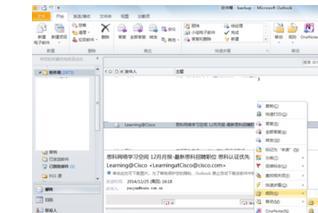
2、在后续的弹出菜单中,勾选筛选的发件人,如图所示,在第一行,勾选最下方一行将项目移至文件夹;
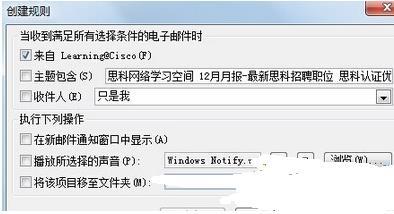
3、后面就是要为这个发件人创建一个单独目录了,在弹出窗口选择创建;
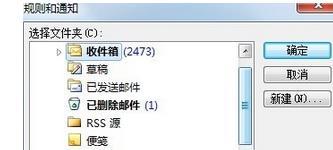
4、在这里我们创建一个test的目录,选择确定;
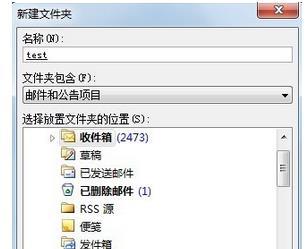
5、后一步规则就创建了,系统提示是不是马上运行规则,勾选是后确定,系统会自动在以前邮件中筛选出这个发件人的邮件,移至test目录;

6、这样规则就创建成功了,今后新收邮件也会执行这个规则,把该发件人的邮件都移至test目录。
关于Win8系统下让outlook自动归类文件的设置方法全部内容在这里了,让outlook自动归类文件可以方便查找和管理,非常实用的技巧,希望大家可以掌握。

 2020-11-18
2020-11-18












